Anzeige der Startseite
Dieser Abschnitt erläutert die Startseite und gibt Hinweise zur Anzeige von Web Image Monitor.
![]() Starten Sie den Webbrowser.
Starten Sie den Webbrowser.
![]() Geben Sie "http://(IP-Adresse oder Hostname des Geräts)/" in die Adressleiste ein.
Geben Sie "http://(IP-Adresse oder Hostname des Geräts)/" in die Adressleiste ein.
Wenn Sie SSL, ein Protokoll für die verschlüsselte Kommunikation, in einer Umgebung einstellen, in der die Server-Authentifizierung verwendet wird, geben Sie "https://(IP-Adresse oder Hostname des Geräts)/" ein.
Die angezeigte Web Image Monitor-Seite wird in folgende Bereiche unterteilt:
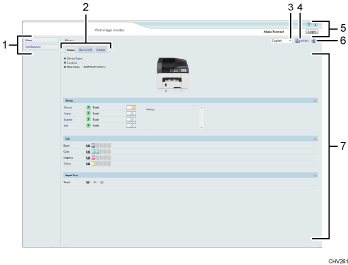
Menübereich
Es wird ein Menü angezeigt.
Registerkartenbereich
Es erscheinen nähere Informationen zu jedem Menü.
Menü für die Sprachauswahl
Wählen Sie eine Sprache aus.
Wenn Sie ein englisches Betriebssystem verwenden und die angezeigte Seite unleserliche Zeichen enthält, wählen Sie im Menü Sprache die Option "Englisch" aus.
Aktualisieren
Klicken Sei auf [Refresh], um die angezeigten Informationen zu aktualisieren.
Header-Bereich
Sie können die Firmware-Version anzeigen, indem Sie
 klicken. Überprüfen Sie, ob Sie die Firmware aktualisieren müssen, indem Sie diese Version mit der im Internet zu findenden aktuellen Version vergleichen. Sie können die Geräteeinstellungen ändern, indem Sie das Administratorkennwort eingeben, um das Gerät als Administrator zu bedienen.
klicken. Überprüfen Sie, ob Sie die Firmware aktualisieren müssen, indem Sie diese Version mit der im Internet zu findenden aktuellen Version vergleichen. Sie können die Geräteeinstellungen ändern, indem Sie das Administratorkennwort eingeben, um das Gerät als Administrator zu bedienen.Hilfe
Verwenden Sie die Hilfe, um den Inhalt der Hilfedatei anzuzeigen.
Hauptbereich
Zeigt den Inhalt des im Menübereich gewählten Elements an.
![]()
Um den Web Image Monitor anzuzeigen, klicken Sie auf [Web Image Monitor...] auf der Registerkarte [Konfiguration/Info] im Dialogfeld [Druckeinstellungen].